Manchmal stellt man sich die Frage ob man bestimmte Effekte in seinem Architekturrendering eher direkt in der 3d Umgebung erstellen soll oder diese doch lieber anschließend im Post Processing in Photoshop hinzufügen soll. Gerade wenn die Zeit geht und man kurzfristig eine erste Visualisierung erstellen soll ist der Weg über Photoshop häufig der bevorzugte.
In diesem Tutorial will ich euch zeigen, wie ihr eine mäßig gerenderte Szene Schritt für Schritt in Photoshop aufwertet. Ich habe das Rendering in Lumion 3.0 erstellt – welche Animationssoftware oder 3D Modellierungsumgebung ihr nutzt ist aber eigentlich nicht relevant.
Das Bild habe ich mit 5000px x 1962px extra recht groß gerendert. Ich bevorzuge doch eher am Anfang etwas großzügiger vorzugehen – verkleinern kann man später immer noch… Ich öffen also zuerst mal ein neues Photoshop Dokument.
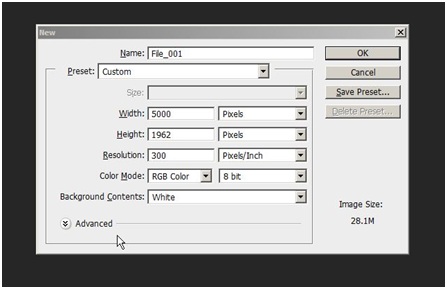
Als nächstes ziehe ich mein gerendertes Bild in Photoshop.

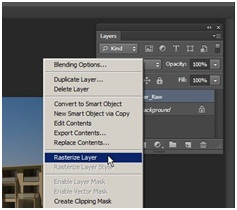
Himmel Hintergrund mit Photoshop austauschen
Als erstes möchte ich den Himmel Hintergrund durch einen anderen Himmel austauschen. Dazu gehe ich auf den Layer in der Ebenen Palette und drücke STRG+J um die Ebene zu duplizieren. Anschließend blende ich die darunterliegende originale Ebene wieder aus, aktiviere die kopierte Ebene und öffne die Kanal Palette. Da ich den vorhandenen Himmel durch eine andere Himmelsgrafik ersetzen möchte suche ich eine Möglichkeit alle blauen Farbbereiche meines Layers auszuwählen, um diese anschließend zu löschen. Hierzu werfe ich einen Blick auf die unterschiedlichen Kanäle um den Kanal mit dem besten Kontrast zwischen Himmel und Vordergrund herauszusuchen. Wenn der Kontrast hoch ist kann man hier relativ einfach die Bereiche des Himmels auswählen. Da wir im RGB Modus sind finden wir die Kanäle R (rot), G (grün) und B (blau). Der Himmel ist blau, der Vordergrund eher weniger – daher ist es nicht ganz verwunderlich, dass der blaue Kanal die beste Option ist. Um den blauen Kanal auszuwählen klicken wir einfach auf diesen.
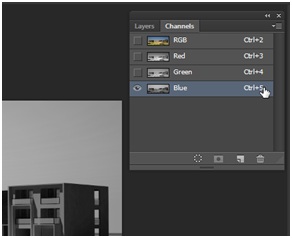
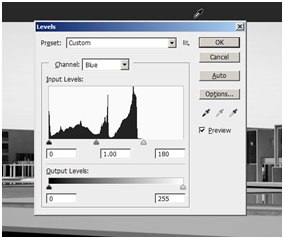
Um die Bereiche des Himmels noch deutlicher hervorzuheben erhöhe ich noch den Kontrast des Kanals, so dass der Himmel mehr oder weniger komplett weiß ist. Dies kann man z.B. über das Histogramm (STRG+L) machen. Hier zieht man das rechte Dreieckchen unterhalb des Charts etwas nach links und erhöht so die Helligkeit der hellen Bereiche im Bild. Als nächstes können wir das weiß einfach mit dem Zauberstab Werkzeug auswählen.
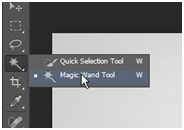
Ich habe hier mit einer Toleranz von 10 gearbeitet. Als nächstes wählen wir wieder unsere kopierte Ebene aus und löschen den Himmel durch Drücken der Entfernen Taste. Das ganze sieht dann ungefähr so aus:

Himmel Hintergrund mit neuer Textur ersetzen
Als nächstes würde ich gerne den Himmel in Photoshop austauschen. Als erstes muss ich mich dafür natürlich um eine neue Himmeltextur kümmern, die ich stattdessen verwenden möchte.
Ihr findet eine Fülle an kostenlosen Texturen – darunter auch kostenlose Himmel- und Wolkenbilder in guter Auflösung – in unserer lizenzfreien Textursammlung. Ihr werdet hier im Übrigen auch zu anderen Motivbereichen (kostenlose Bilder von Bäumen, Pflanzen, Texturen, Materialien etc.) fündig. Einfach mal reinschauen:
Das Beste ist, dass ihr die ganzen Grafiken für eure privaten UND kommerziellen Projekte verwenden dürft! In der Kategorie „Himmel und Wolken Foto Texturen“ bin ich fündig geworden und habe mich für ein Himmel Foto entschieden, welches ich als alternativen Hintergrund der Szene nutzen möchte.
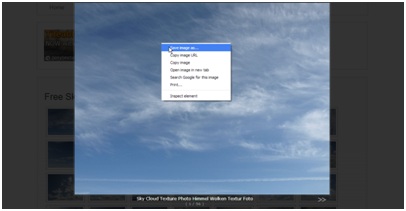
Um das neue Himmelsfoto mit der Architekturszene in Photoshop zu vereinen zieht man einfach das neue Bild in die Photoshop Datei rein und platziert diese Ebene unterhalb der Ebene mit dem freigestellten Gebäude. Wenn man das Himmelbild importiert hat muss man es nur noch auf die korrekte Größe skalieren/transformieren (STRG+T).

Es ist übrigens immer mal ein Test wert den Himmel nicht proportional zu skalieren. Wenn man den Himmel möglichst stark horizontal skaliert, also quasi in die Länge ziehen, wirkt der Himmel etwas abstrakter, was bei vielen Architekturillustrationen ganz gut wirkt.
Als nächstes passe ich noch die Bildeigenschaften über Bild/Korrekturen/Helligkeit und Kontrast an um dem Bild etwas mehr Biss zu geben.
Neue Grastextur in Szene montieren
Jetzt würde ich ganz gerne die Grastextur ersetzen. Also suche ich mir wieder aus unserer kostenlosen Texturbibliothek eine nette Grastextur aus. Ihr werdet in der Kategorie green nature ground fündig. Einfach die Rasen Textur herunterladen in Photoshop ziehen.

Weil mir die Abdeckung der Textur etwas zu klein erscheint kopiere ich mir die Ebene jetzt ein paar mal:
Dazu erstelle ich mir zunächst eine Kopie der Gras Textur Ebene in Photoshop – geht z.B. schnell indem man mit gedrückter ALT Taste die Ebene mit der linken Maustaste nach oben zieht. Dadurch kopiert man die Ebene, die ich danach direkt neben die andere verschiebe. Beide Ebenen vereine ich jetzt, indem ich STRG+E drücke, wenn ich die obere Ebene aktiviert habe. Das gleiche jetzt nochmal: Also Ebene (mit den nebeneinanderliegenden Grastexturen) kopieren, verschieben und vereinen. Diesmal verschiebe ich aber nach oben, so dass ich quasi ein Quadrat von 4×4 Grastexturen erhalte.
Die Textur hat jetzt natürlich keine weichen Übergänge, sondern die Kanten sind natürlich deutlich erkennbar. Darum kümmern wir uns aber im weiteren Verlauf.
Kanten der Grastextur retuchieren
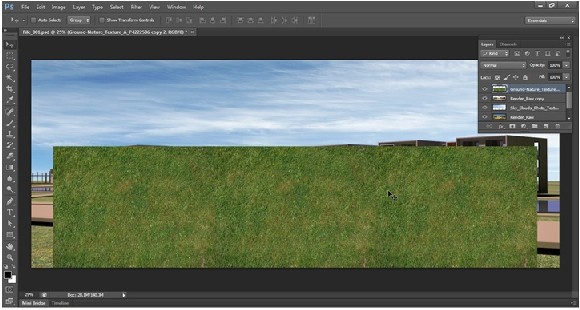
Zuerst transformieren wir die Textur über den benötigten Bereich. Aktiviere dazu die Gras Ebene und klicke STRG+T. Dann siehst Du an den Bildecken Griffpunkte die du verziehen kannst – somit kannst Du das die Gras Ebene transformieren bis es ungefähr so aussieht:
Next press Ctrl+T (transform tool). If you click right button on the texture, you’ll see the distort modifier there. Also if you press ctrl you’ll see the cursor changes. It means you can distort the picture by clicking on the four points of the picture. Now, using distort and scale, try to achieve something you can see in my next screenshot. Hit Enter when the job is done.

Erzeuge noch einmal eine Kopie und schiebe diese etwas nach rechts. Um die sichtbaren Kanten unscheinbarer zu machen löschen wir mit einer weichen Pinselspitze und dem Radiergummiwerkzeug Teile der oberen Ebene weg – und zwar die Teile auf denen die Kante zu sehen ist. Da darunter die verschobene Ebene liegt blickt man dann auf Teile der Grastextur ohne Kante – macht Sinn oder?
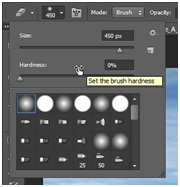
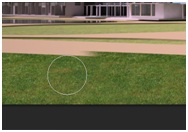
Die Größe der Pinselspitze hängt von der Bildauflösung ab. In diesem Beispiel funktioniert es mit 450 ganz gut, weil das Architekturrendering in einer doch recht hohen Auflösung erzeugt wurde. Wenn die Kanten nicht mehr auffallen, können beide Grastextur Ebenen vereint werden – die Ebene heißt bei mir jetzt „Grass 1“.
Als nächstes setze ich die „Grass 1“ Ebene auf unsichtbar, indem ich auf das Augensymbol neben der Ebene in der Ebenenpalette klicke. Nun geht’s weiter mit dem Zeichenstiftwerkzeug (Shortcut P) womit ich den unteren Rasenbereich selektiere. Das Ganze mit dem „Zeichenstift Werkzeug“ bzw. „Shape“ bei englischer Benutzeroberfläche.
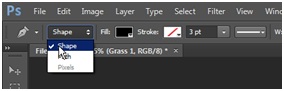
Wenn die Auswahl getroffen habe, die die zukünftige Grasfläche definiert, ist genügt ein Rechtsklick und „Auswahl erstellen“ um eine Auswahl zu erstellen.
Blende Shape 1 (gerad erstellte Auswahl) aus und wähle die Ebene Grass 1 aus.
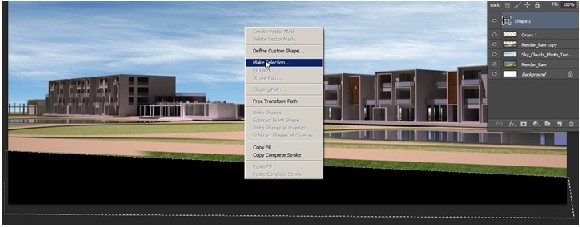
Füge der Grass 1 Ebene als nächstes eine Ebenenmaske hinzu. Eine Ebenenmaske definiert Bildbereiche, die trasparent dargestellt werden sollen. Die Ebenenmaske fügst Du hinzu indem Du das Icon unten in der Ebenenpalette mit dem Kreis auf rechteckigem Motiv drückst ![]() – denke dran, dass die Grastextur Ebene aktiv sein muss, damit die Ebenemaske sich hierauf bezieht.
– denke dran, dass die Grastextur Ebene aktiv sein muss, damit die Ebenemaske sich hierauf bezieht.
Dann sieht dein Bild mittlerweile so aus:

Als nächstes deselektieren wir die Auswahl per STRG+D. Den Shape 1 Layer können wir jetzt löschen. Das schöne an der Variante die Auswahl per Shape zu erstellen ist, dass die Auswahl in der Ebene gespeichert wird und ggf. auch noch editiert werden kann. Aber in diesem Fall brauchen wir die Auswahl nicht mehr.
Wir kümmern uns als nächstes um die Schatten. Dazu klicke auf den rechten Bereich der Ebene Grass 1 doppelt um die Ebenenstile zu öffnen. Hier habe ich folgende Einstellungen unter „Schatten nach Innen“ ausgewählt:
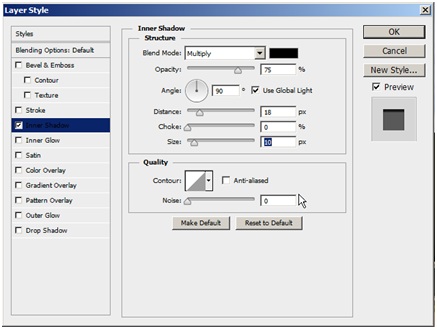
Nun kümmern wir uns noch um die anderen Bereiche in denen das Gras sichtbar sein soll. Wir gehen hier eigentlich genauso vor, wie vorher. Wenn ihr jedoch die Kurven abklicken wollt könnt ihr einen Bogen erzeugen, indem ihr beim klicken die linke Maustaste einfach gedrückt haltet. Probiert es einfach mal aus, dann solltet ihr schnell „den Bogen raushaben“ (gäähn). Über den Shortcut A kommt ihr noch an das „Direktauswahl Werkzeug“ über das Ihr noch eine erweiterte Kontrolle über den Pfad habt.
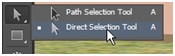
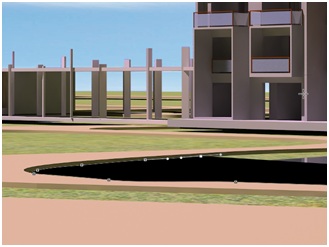

Nun kümmern wir uns auf gleiche Weise um andere Bereiche, die mit Gras “aufgefüllt” warden sollen.
Wegen der Szene Schatten hinzufügen
Jetzt geht’s ran an die Gehwegpfade. Aktiviere dazu die Ebene mit dem Rendering und wähle den Pfad mit dem Zauberstab und z.B. einer Tolleranz von 15 aus.

Erzeuge als erstes mit STRG+J eine neue Ebene basierend auf dieser Auswahl. Dann schieben wir diese Ebene nach oben und benennen diese z.B. Footbath. Auch hier aktivieren wir den Schatten über die Ebenenstile (Doppelklick im rechten Bereich der Ebene in der Ebenenpalette) Meine Einstelungen sahen z.B. so aus, damit der Weg etwas mehr Tiefe bekommt:
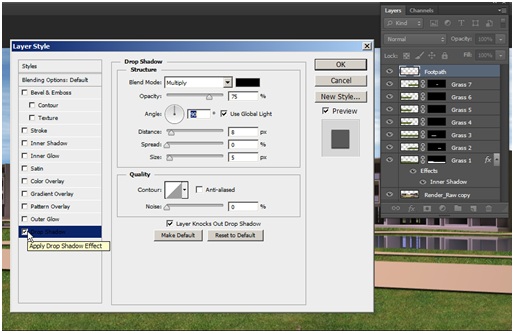
Somit erstellt man auf eine alternative Art die Schatten. Wenn es dir zuviel ist probieren einfach den Schatteneffekt auf Grass 1 wieder zu deaktivieren, wenn es auch ohne diesen ok aussieht.
Den Render_Raw copy Layer editiere ich anschließend noch und erhöhe Helligkeit und Kontrast etwas. Über STRG+U kannst Du auch die Farbwerte anpassen. In meinem Fall habe ich die Gelbtöne gewählt und etwas verstärkt.
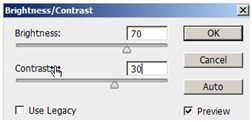
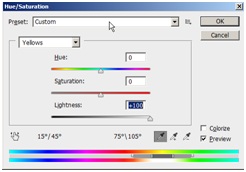
Freigestellte Bäume und Personen hinzufügen
Als nächstes wollen wir etwas mehr Lebendigkeit in der Szene. Hierzu füge ich als erstes ein paar Bäume bei. Ich habe mich wieder aus unserer kostenlosen Texturbibliothek bedient – diesmal in der Kategorie „Bäume und Pflanzen“ bedient. Hier findet ihr auch Bäume die ihr freistellen könnt und einfach in die Szene einfügen könnt. Alternativ solltet ihr auch einmal einen Blick auf unsere fertige Sammlung mit etlichen freigestellten Bäumen werfen. Hier gibt es auch zu jeder Sammlung kostenlose Beispieldateien, die ihr direkt verwenden könnt!
Importiere den freigestellten Baum und lege diesen unter die Render_Raw_Copy Ebene ab. Ich füge nochmal ein paar mehr Bäume hinzu, damit es etwas natürlicher wirkt. Man kann aber auch denselben Baum verwenden und diesen spiegeln und etwas transfomieren, damit die Bäume auch etwas unterschiedlich wirken. Übertreibt es aber nicht mit der Technik.

Ich habe mal einen Baum auch noch im Vordergrund (also vor der Render_Raw_Copy Ebene) platziert. Diesen habe ich jedoch etwas dunkler gemacht und die Sättigung auch etwas reduziert.

Um die Szene etwas interessanter wirken zu lassen kann man den Bäumen auch über die Ebenenstile einen „Schein“ verpassen. Dezent eingesetzt wirkt es manchmal ganz gut:

Baum im Vordergrund der Architekturszene Schatten hinzufügen
Der Baum soll noch einen Schatten auf die Rasenfläche werfen. Dazu wird der Baum kopiert und derart transformiert und verzogen wie hier zu sehen:

Ich füge noch den Stil “Farbüberlagerung” (English: Color Overlay)mit schwarzer Farbe hinzu.

Die Deckkraft der Ebene setze ich noch auf ca. 30%
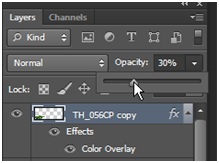
Doch in der Realität ist so ein Schatten doch nicht ganz so hart, darum füge ich noch einen Weichzeichnungsfilter über Filter/Weichzeichnungsfilter/Gaußscher Weichzeichner hinzu. Ich habe einen Wert von ca. 3 oder 4 verwendet. Dann sieht das Ergebnis so aus:

Auf der rechten Seite hab ich noch einen weiteren Baum hinzugefügt

Als nächstes sieht es immer auch gut aus, wenn man noch ein paar Personen der Architekturszene hinzufügt. Ihr findet ein paar kostenlose Beispieldateien, die ihr gut verwenden könnt hier:
Kostenlose Grafik Downloads zur Architekturvisualisierung
Wenn ihr ein paar mehr benötigt werft mal einen Blick auf die “Architecture People” Collection, die wir genau für diesen Zweck aufgelegt haben. Auf der Produktseite findet ihr auch noch ein paar kostenlose Downloads freigestellter Personensilhouetten die ihr gut verwenden könnt:

Die Staffage Personensilhouetten ergeben eigentlich einen ganz netten abstrakten Look, der meist besser zur Architekturvisualisierung passt als reale Personenfotos.
Kostenlose Staffage Personen hinzufügen
Importiere die Personensilhouetten, skaliere diese und reduziere die Deckkraft der Ebene ebenfalls. Dann siehts so aus:

Soweit sieht es doch schon ganz brauchbar fürs erste aus. Es gibt zwar noch einige Kleinigkeiten, die man noch optimieren könnte, aber soweit belasse ich es erst einmal.
Ich stelle die Helligkeit und den Kontrast der unterschiedlichen Layer noch mal ein um das Gesamtbild etwas zu optimieren:

OK – das Gesamtbild ist soweit in Ordnung. Ich würde aber noch gerne die Architektur – also das Gebäude selbst – etwas in den Fokus rücken, denn darum geht’s hier ja schließlich. Folgendermaßen gehe ich vor:
- Farbsättigung des Himmels etwas reduzieren
- Gebäude auswählen und „Schein nach Aussen“ (Ebenenstil) hinzufügen

- Reduzierung der freigestellten Bäume im Hintergrund (80% Deckkraft)
- Zusammenfügung aller Gras Ebenen und Reduzierung von Farbsättigung und Erhöhung des Kontrastes
Durch die Anpassungen erhält das Rendering noch einmal einen gewissen Schubs in die richtige Richtung und sollte zumindest für eine erste Entwurfspräsentation durchgehen, oder?
Ergebnis Architekturvisualisierung mit Photoshop

Ich hoffe das Tutorial hat Dir etwas weitergeholfen und Dir ein paar Einblicke in die Vorgehensweise gegeben, wie man eine Architekturvisualisierung in Photoshop mit Hilfe von Texturen und freigestellten Baumen und Personen erstellen kann.
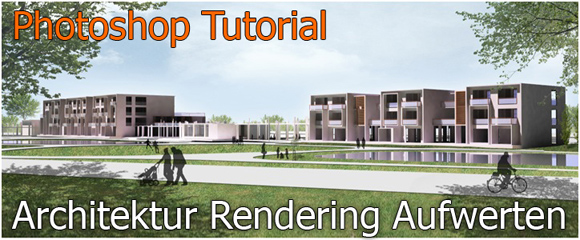




Schreibe einen Kommentar